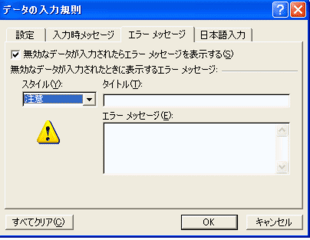
入力できる値をドロップダウンリストからだけに制限するという「入力規則」は、大変便利ですよね。
リスト以外のデータが入力された場合にエラーメッセージが表示されて、入力を拒否してくれますから、整合性も保たれて、データをできるだけキレイな状態にしておきたいときにはとても有効です。
しかし、それ以外の値も入力したい、ということもありがちです。
そんな場合には、リスト値以外も入力できるように入力規則を変更してみましょう。
手順
1.[データ]メニューの[入力規則]をクリックします。
2.[データの入力規則]ダイアログ-[エラーメッセージ]タブを選択します。
[無効なデータが入力されたらエラーメッセージを表示する]チェックがオンになっていることを確認してください。
さらに、[設定]タブで[入力値]の種類を「リスト」とした場合、初期状態では[スタイル]が「停止」となっているはずですからこちらも確認してくださいね。
3.次に、[スタイル]を「注意」に変更します。
これで、リスト以外の値も入力できるようになります。

スタイルが「停止」になっていると、リスト以外の値を入力することはできないわけですが、「注意」に変更すればメッセージが表示され、入力しているユーザーに注意を喚起しつつ、リスト以外の値も入力することが可能となります。
データ入力という場面では、制限できるところはできるだけ制限をしておく方がいいわけですが、実務に即した処理に対応できるようにするのも大事ですね。
リスト以外のデータが入力された場合にエラーメッセージが表示されて、入力を拒否してくれますから、整合性も保たれて、データをできるだけキレイな状態にしておきたいときにはとても有効です。
しかし、それ以外の値も入力したい、ということもありがちです。
そんな場合には、リスト値以外も入力できるように入力規則を変更してみましょう。
手順
1.[データ]メニューの[入力規則]をクリックします。
2.[データの入力規則]ダイアログ-[エラーメッセージ]タブを選択します。
[無効なデータが入力されたらエラーメッセージを表示する]チェックがオンになっていることを確認してください。
さらに、[設定]タブで[入力値]の種類を「リスト」とした場合、初期状態では[スタイル]が「停止」となっているはずですからこちらも確認してくださいね。
3.次に、[スタイル]を「注意」に変更します。
これで、リスト以外の値も入力できるようになります。

スタイルが「停止」になっていると、リスト以外の値を入力することはできないわけですが、「注意」に変更すればメッセージが表示され、入力しているユーザーに注意を喚起しつつ、リスト以外の値も入力することが可能となります。
データ入力という場面では、制限できるところはできるだけ制限をしておく方がいいわけですが、実務に即した処理に対応できるようにするのも大事ですね。



















